在Word文档中更改底色可以增强文本的可读性,突出重点内容,或者仅仅为了美观,无论是更改单个段落、整页还是整个文档的背景颜色,Word都提供了多种方式来实现这一目的,下面将详细介绍如何通过不同的方法来更改Word文档的底色。
方法一:使用“页面颜色”功能更改整页底色

这是最简单直接的方法,适用于想要为整个文档或特定部分设置统一背景颜色的情况。
1、打开Word文档:启动Word并打开你想要修改的文档。
2、进入设计视图:点击顶部菜单栏中的“设计”选项卡。
3、选择页面颜色:在“设计”选项卡中,找到“页面颜色”按钮,通常位于功能区的左侧,点击后会弹出一个颜色选择器,从中选择你喜欢的颜色即可,如果想要更多自定义颜色,可以选择“更多颜色…”进行详细调整,包括RGB值或HSL色调等。
4、应用到特定节:如果只想更改文档的一部分而非全部页面的背景色,可以先选中需要修改的部分(例如通过分节符划分),然后再按照上述步骤操作,这样就能实现局部背景色的变更了。
方法二:利用“边框和底纹”功能给文字添加背景色
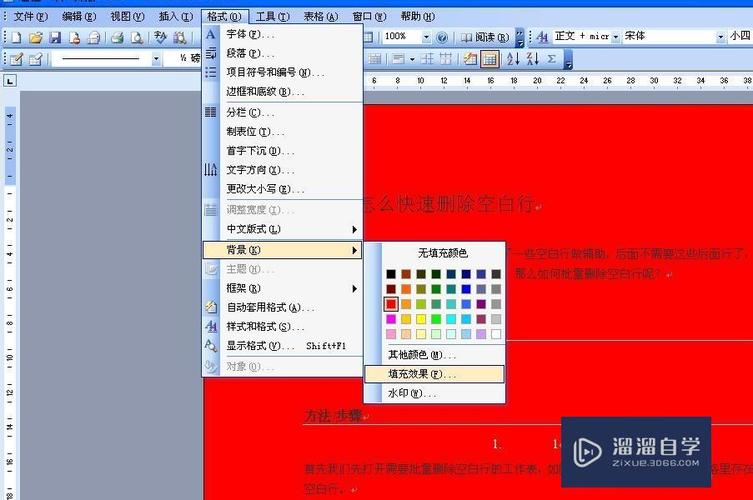
这种方法适合对特定文本块(如标题、引用等)应用不同于页面其他部分的背景颜色。
1、选择文本:首先用鼠标拖拽选中你希望改变底色的文本区域。
2、打开格式菜单:右键单击所选文本,在弹出菜单中选择“边框和底纹...”。
3、设置底纹:在弹出的对话框里切换到“底纹”标签页,在这里你可以指定填充颜色、图案样式以及应用于哪些段落等参数,根据需求调整好各项设置后点击确定保存更改。
4、查看效果:返回文档即可看到所选文本已经拥有了新的背景颜色。
方法三:使用表格插入技巧创造多彩布局
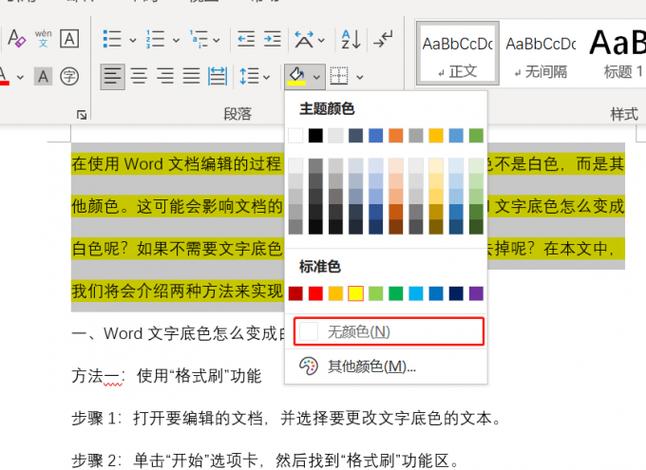
有时候我们可能希望通过更加灵活的方式来安排不同颜色区域的位置关系,这时可以考虑使用表格作为容器来实现复杂布局效果。
1、插入表格:将光标定位于需要创建彩色背景的位置,然后点击“插入”>“表格”,根据需要设定行数列数等信息生成基本框架。
2、调整单元格属性:选中整个表格或特定单元格,再次访问“设计”选项卡下的“表格工具”,这里提供了丰富的样式选项供你自定义每个格子的背景颜色及其他外观特征。
3、:完成所有视觉上的配置之后,就可以往各个单元格里填充文字或其他元素了,由于表格本身具有良好的结构特性,因此非常适合用来组织信息并赋予其独特表现形式。
4、去除表格边框:如果不想让表格线影响最终呈现效果的话,可以在“表格工具”->“设计”->“边框样式”中选择无框线模式隐藏掉它们。
三种方法基本覆盖了大多数用户在日常工作中可能会遇到的关于如何在Word中更改底色的需求场景,无论是简单快速的全局设置还是针对特定内容的精细化处理,都能轻松搞定!
FAQs
Q1: 我能否同时为同一个文档的不同部分设置不同的背景颜色?
A1: 是的,完全可以通过上述提到的第二种方法(即利用“边框和底纹”)分别对各个独立段落或章节进行单独着色处理,结合分节功能还可以进一步细化控制范围,确保每一块区域都有其独特的视觉效果。
Q2: 更改后的文档背景颜色打印出来会不会很明显?
A2: 这取决于你所使用的打印机类型及其耗材特性,普通黑白激光打印机对于浅色系背景的支持较好,而喷墨式打印机则能更好地还原彩色细节,建议在正式打印前先做一次测试页确认实际输出效果是否符合预期。
以上就是关于“word怎么改底色”的问题,朋友们可以点击主页了解更多内容,希望可以够帮助大家!
内容摘自:https://news.huochengrm.cn/cyzx/22853.html
